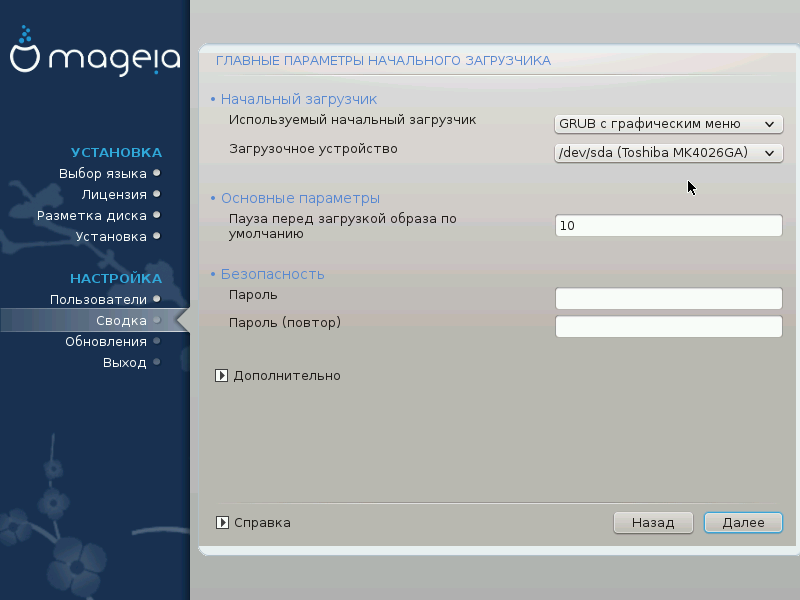
Если вам нужны другие параметры работы загрузчика, чем те, которые были выбраны автоматически программой для установки системы, вы можете изменить их с помощью этой страницы.
Вероятно, вы уже пользовались какой-то операционной системой на компьютере. Если это так, вам следует определиться, должен ли быть добавлен пункт Mageia к меню текущего загрузчика, или Mageia должна создать собственный загрузчик.
Подсказка
Графические меню Mageia выглядят великолепно. :
По умолчанию Mageia записывает новый загрузчик GRUB (устаревшую версию) в MBR (основную загрузочную запись) первого диска компьютера. Если на диске уже были установлены операционные системы, Mageia попытается добавить пункты этих операционных систем в новое меню загрузки Mageia.
В новой версии Mageia вы сможете воспользоваться загрузчиком GRUB2 в дополнение к устаревшей версии GRUB и Lilo.
Внимание
Операционные системы Linux, в которых используется загрузчик GRUB2, в текущей версии не распознаются и не поддерживаются дефолтным загрузчиком GRUB (устаревшей версии).
Лучшим решением является использование загрузчика GRUB2. Приказать системе использовать именно этот загрузчик можно на странице «Резюме» при установке операционной системы.
Если вы решите воспользоваться уже установленным загрузчиком, не забудьте остановиться на странице «Резюме» при установке и нажать в разделе «Загрузчик» кнопку , с помощью которой вы сможете изменить место установки загрузчика.
Не выбирайте устройство, например «sda», иначе уже созданная запись MBR будет перезаписана. Вам следует выбрать корневой раздел, который выбран на шаге распределения диска на разделы, например «sda7».
Если быть точным, sda - это устройство, а sda7 - раздел на устройстве.
Подсказка
Перейдите на tty2 нажатием комбинации клавиш Ctrl+Alt+F2 и отдайте команду
df чтобы определить расположение вашего раздела
/ (корневого каталога). Вернуться к окну инсталлятора
можно с помощью нажатия комбинации клавиш Ctrl+Alt+F7.
Полный перечень шагов добавления пункта ОС Mageia в меню уже установленного загрузчика не является предметом этой справочной страницы. Впрочем, в основном, эти шаги связаны с запуском соответствующей программы установки загрузчика, которая должна выявить и добавить пункт системы в автоматическом режиме. Соответствующие пояснения должны быть приведены в документации другой операционной системы.
With an UEFI system, the user interface is slightly different as you cannot choose the boot loader since only Grub2-efi is available.
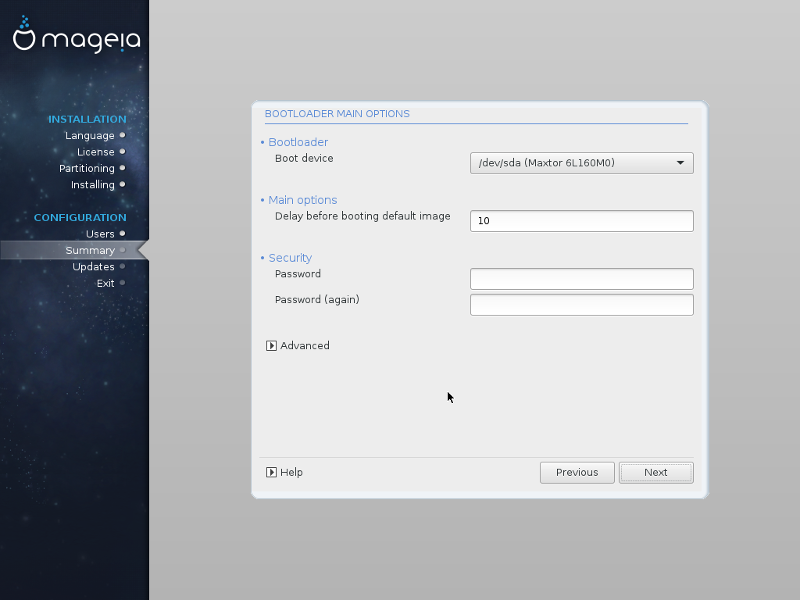
If Mageia is the first system installed on your computer, the installer created an ESP (EFI System Partition) to receive the bootloader (Grub2-efi). If there was already UEFI operating systems previously installed on your computer (Windows 8 for example), the Mageia installer detected the existing ESP created by Windows and added grub2-efi. Although it is possible to have several ESPs, only one is advised and enough whatever the number of operating systems you have.
Don't modify the "Boot Device" unless really knowing what you do.


